

当前位置:深度技术系统 > 教程资讯 > Windows7教程 >
发布时间:2021-01-12源自:深度系统 作者:深度技术阅读( )
相信深度技术的用户都知道,在电脑中使用打印机的时候会自动打开打印机服务,但是有windows7 64位系统用户不需要用到打印机,就想要禁用打印机服务,毕竟多一个服务电脑就会占用一些内存,那我们要如何禁用打印机服务呢,下面深度系统小编就给大家带来windows 7系统禁用打印机服务的具体步骤方法。
1、开始→控制面板;
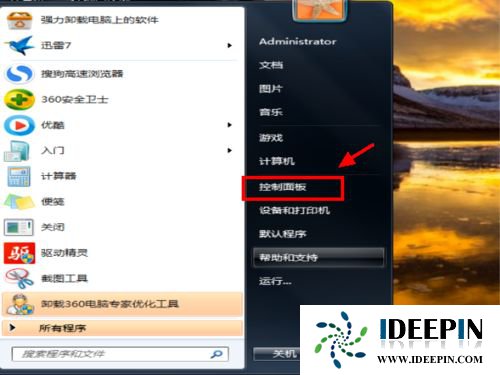
2、在控制面板里找到管理工具;
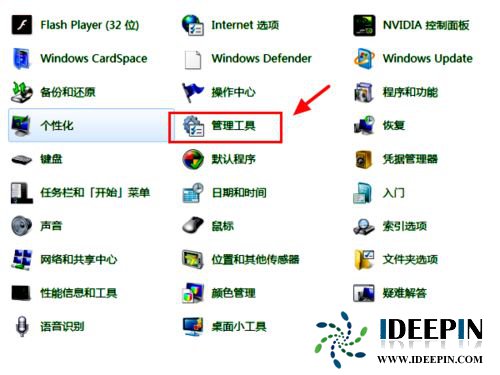
3、进入管理工具,点击服务;
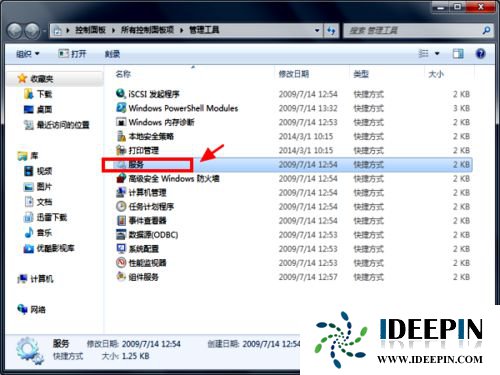
4、往下拉,找到Print spooler,这个服务就是将文件加载内存供稍后打印,双击它;
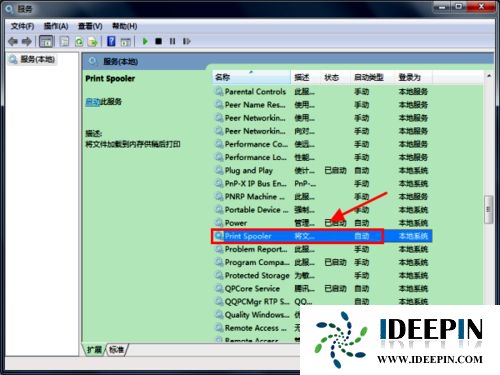
5、启动类型里选择禁用,最后点击应用,再确定;

6、这时打印机服务已经禁用了。节约一些内存。
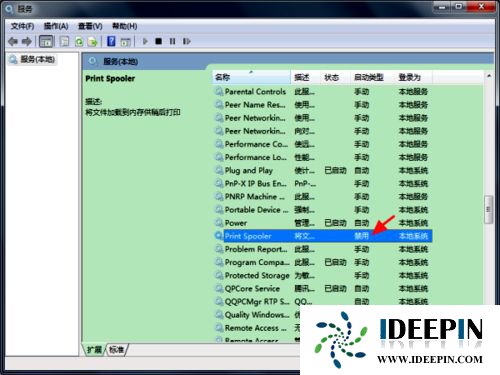
以上是深度技术系统分享关于windows7 64位系统禁用打印机服务的解决方法,希望能够帮助大家。
以上文章内容由深度系统(http://www.ideepin.com)收集整理分享,转载请注明出处!

深度Win7旗舰版中xps转换pdf文件的方法
在日常工作中,有深度win7旗舰版的小伙伴会经常收到xps格式的文件,但收到这类文件都是无法...
深度技术xp系统取消开机密码的设置方
深度技术xp系统取消开机密码的设置方法 ...
win10专业版打开软件分辨率异常不匹配
如今的市场上win10系统的普及越来越高,使用win10专业版的用户占比越来越多,有深度技术用户...
windows10专业版电脑开机黑屏只有鼠标
有一位深度技术系统用户,在windows10专业版中打开电脑开机出现欢迎界面后出现黑屏只有鼠标...
win10打开疑难解答出现服务注册丢失或
有深度之家的用户说win10系统出现无法正常更新,选择使用疑难解答来修复此问题的时候,而在...